Heim >Software-Tutorial >Computer Software >So erstellen Sie einen Text-Curling-Effekt im CorelDRAW-Tutorial zur Produktionsmethode
So erstellen Sie einen Text-Curling-Effekt im CorelDRAW-Tutorial zur Produktionsmethode
- WBOYWBOYWBOYWBOYWBOYWBOYWBOYWBOYWBOYWBOYWBOYWBOYWBnach vorne
- 2024-02-10 23:48:24632Durchsuche
php-Editor Banana bietet Ihnen ein Tutorial zum Erstellen von Text-Curling-Effekten mit CorelDRAW. CorelDRAW ist eine leistungsstarke Grafikdesign-Software, mit der wir dem Text ganz einfach Curling-Effekte hinzufügen können, damit er lebendiger und interessanter aussieht. In diesem Tutorial wird die Methode zum Erstellen von Text-Curling-Effekten ausführlich vorgestellt und Sie erhalten praktische Tipps und Tricks. Unabhängig davon, ob Sie ein Anfänger oder ein Freund mit Designerfahrung sind, können Sie diese Fähigkeit leicht erlernen und auf Ihre eigenen Designarbeiten anwenden. Lasst uns gemeinsam lernen!
Die spezifischen Vorgänge sind wie folgt:
1. Öffnen Sie die CorelDRAW-Software, geben Sie den Text ein und klicken Sie, um die Füllung zu entfernen
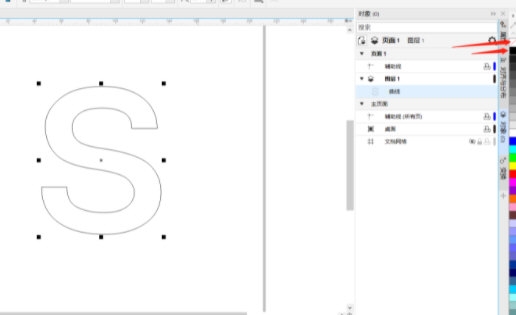
2. Verwenden Sie das [Messerwerkzeug] und klicken Sie zum Schneiden auf [Beim Schneiden automatisch schließen]. die Stelle, an der Sie Spezialeffekte erstellen möchten
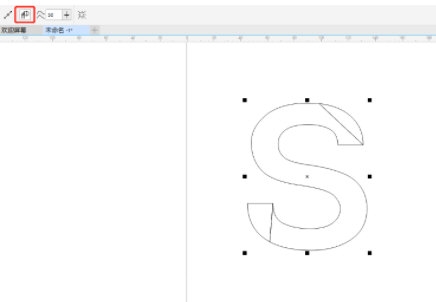
3. Wählen Sie den ausgeschnittenen Teil aus und klicken Sie auf [Drehwinkel], um ihn um 180° zu drehen
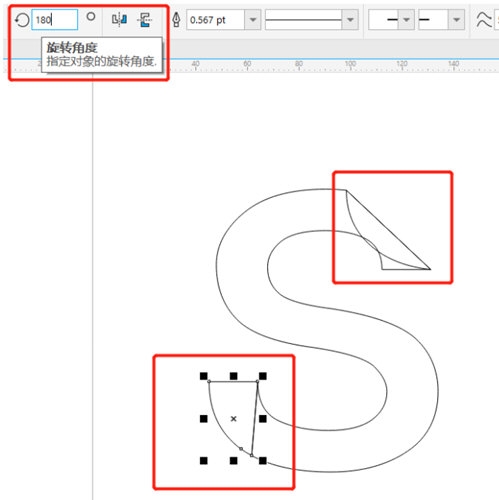
4. Klicken Sie auf [Interaktives Füllwerkzeug], um das ursprüngliche Wort mit einem zu füllen Verlaufsfarbe. Achten Sie darauf, die Ebene des ausgeschnittenen Teils an das ursprüngliche Wort anzupassen
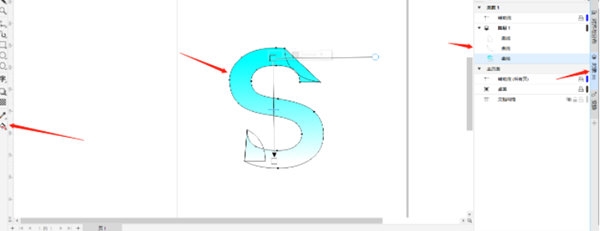
5. Wählen Sie den ausgeschnittenen Teil aus, doppelklicken Sie auf den Farbblock unten, um [Füllung bearbeiten] zu öffnen, und klicken Sie auf [Füllen]. Gleichmäßig], um den ausgeschnittenen Teil mit Farbe zu füllen. Die Farbe wird dunkler als die Originalfarbe sein Teil
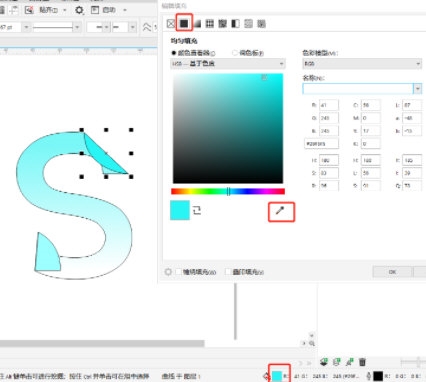
Durch die oben genannten Vorgänge können Sie neben Text auch Bilder erstellen. Das Obige ist das CorelDRAW-bezogene Tutorial, das Ihnen der Herausgeber zur Verfügung gestellt hat. Ich hoffe, es kann Ihnen helfen!
Das obige ist der detaillierte Inhalt vonSo erstellen Sie einen Text-Curling-Effekt im CorelDRAW-Tutorial zur Produktionsmethode. Für weitere Informationen folgen Sie bitte anderen verwandten Artikeln auf der PHP chinesischen Website!

